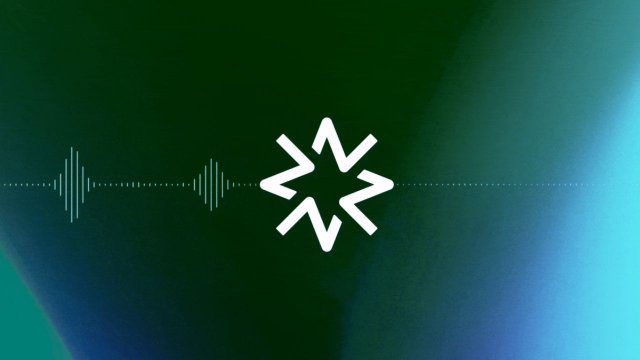Gli iPhone sono noti a livello internazionale per la qualità e la quantità delle funzioni disponibili. E una di queste permette al celebre smartphone realizzato da Apple di trasformarsi in un microfono wireless.
Più precisamente un iPhone può essere utilizzato come microfono wireless di un Mac. Una procedura molto semplice, che permette all’utente di usufruire di un input audio anche nel caso in cui il microfono del Mac non funziona.
Prima di iniziare con la procedura, è però consigliabile verificare che iPhone e Mac rispettino tutti i requisiti necessari. A partire dall’aggiornamento software, fino ad arrivare all’esecuzione di alcune operazioni preliminari.
Operazioni preliminari per iPhone e Mac

Benedek Alpar / Shutterstock.com
Prima ancora di entrare nel merito della procedura per usare iPhone come microfono wireless per il Mac, occorre fare chiarezza su determinati presupposti necessari.
Sia iPhone che Mac devono infatti soddisfare alcuni requisiti. Il primo è che entrambi i device Apple siano registrati con un unico ID. Dopodiché l’utente deve abilitare sia il Wi-Fi che il Bluetooth su entrambi.
L’utente deve anche ricordarsi di attivare la cosiddetta fotocamera Continuity di iPhone attraverso le Impostazioni di sistema. Così come deve ricordarsi di collegare iPhone a Mac, registrando il dispositivo come attendibile.
Il corretto esito dell’operazione dipende dall’aggiornamento dei sistemi operativi in uso. Gli utenti possono utilizzare qualsiasi modello di iPhone o Mac. A patto che iPhone sia aggiornato ad almeno iOS 16. E che macOS sia aggiornato ad almeno Ventura.
Infine è utile sottolineare che anche un iPad può essere utilizzato come microfono wireless di un Mac. L’importante è che il dispositivo installi per lo meno al sistema operativo iPadOS 16.
Come usare un iPhone come microfono wireless del Mac

Wachiwit / Shutterstock.com
A questo punto non resta che impostare l’iPhone come microfono di sistema del Mac. Bisogna aprire le Impostazioni di sistema del Mac e poi selezionare la scheda di nome Suono.
Da qui bisogna selezionare la voce di nome Uscita e ingresso e poi selezionare iPhone nell’area dedicata ai dispositivi di ingresso dell’audio. A questo punto la schermata di blocco dell’iPhone subirà alcune variazioni. L’utente visualizzerà due controlli di nome Pausa e Disconnetti.
Facendo tap sul controllo di nome Pausa l’utente disattiva l’audio del microfono momentaneamente. Facendo tap sul controllo di nome Disconnetti l’utente interrompe la connessione con il Mac.
Va poi ricordato che per utilizzare un iPhone come microfono wireless del Mac non è necessario settarlo come microfono di sistema. L’utente può infatti scegliere iPhone come microfono di riferimento di volta in volta, in base al software o l’app in uso. In tal senso molti utenti scelgono di usare iPhone come microfono per giocare sul Mac.
Una volta eseguita l’associazione tra iPhone e Mac, il primo dovrebbe infatti iniziare ad apparire tra i diversi dispositivi di input audio disponibili.
In questo caso, la procedura potrebbe variare leggermente in base alla pagina web, il software o l’app in questione. Ma le impostazioni dell’ingresso audio sono generalmente facili da individuare.
Per saperne di più: MacOS, caratteristiche, specifiche, nomi, versioni